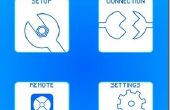Paso 8: Programación Android
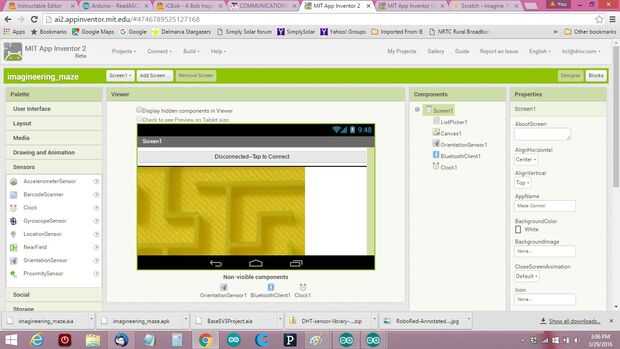
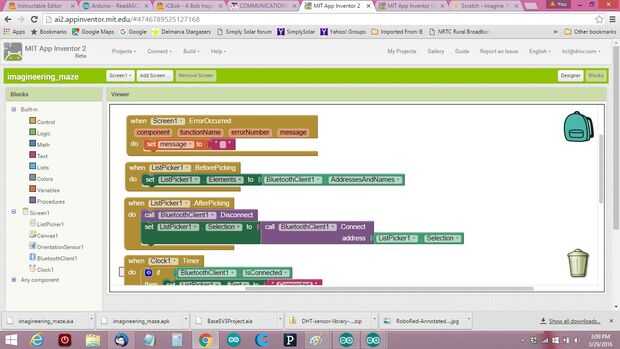
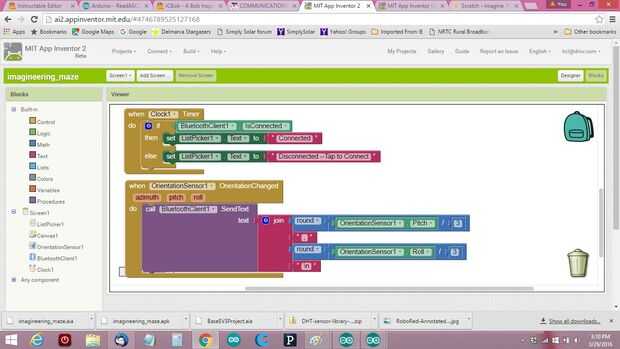
Descargar el archivo imagineering_maze.apk por debajo de su dispositivo Android y sigue las instrucciones en la parte inferior de este enlace sobre instalación de aplicaciones fuera del mercado. Si usted no tiene ningún interés en aprender lo fácil que era crear nuestra aplicación de control de laberinto o cómo crear tu propio puede omitir el resto de este paso.
Esta es nuestra primera experiencia con MIT App Inventor 2 ( AI2 ) pero la curva de aprendizaje no estaba mal. Los bloques de código trabajan mucho como en Scratch que usamos mucho. AI2 es un editor en línea que le permite diseñar sus aplicaciones en el navegador del ordenador y probarlos en tu Android a través de una red wifi sin tener que instalar cada cambio. Para buscar dentro de nuestro código, obtener su configuración AI2 y, a continuación, descargue el archivo imagineering_maze.aia a su ordenador. Recordar archivos .apk son aplicaciones que se ejecutan en tu Android y .aia archivos son archivos de diseño de AI2 que funcionan en su computadora.
Desde la pantalla de proyectos de AI2 haga clic en proyectos, seleccione importar proyecto (.aia) desde mi ordenador y navegue hasta el archivo imagineering_maze.aia (probablemente en descargas). Ahora debe tener nuestro proyecto de laberinto en su computadora. Vamos a echar un vistazo.
En la ficha Diseño (alternar entre diseño y bloques con botones en la parte superior derecha de la pantalla) verá que tenemos solo 2 componentes visibles (ListPicker1, Canvas1) y 3 componentes no visibles (OrientationSensor1, BluetoothClient1, Clock1). Se trata de todo lo que necesitamos, una vez que conseguimos el bluetooth emparejado no necesita tocar la pantalla otra vez porque la orientación controla el programa.
Interruptor para los bloques de ficha y comentar los diferentes grupos de bloques de código a partir de la parte superior.
El primer grupo consiste en manejar un mensaje de error molestos que aparece diciendo "bluetooth no conectado" incluso cuando obviamente es porque está controlando el laberinto. Otros lo han mencionado en los foros pero no soluciones se dan tan sólo reemplazamos el mensaje con uno en blanco.
El segundo grupo rellena listpicker con las conexiones de bluetooth disponible o pasado cuando la listpicker es aprovechado.
El tercer grupo de bloques se ejecuta después de seleccionar una conexión de la lista. Primero desconecta cualquier conexión anterior como medida de precaución. Entonces él intenta conectar con la conexión que usted eligió.
El cuarto grupo es un timer que comprueba una vez por segundo para ver si está conectado o no y muestra el resultado en el área de texto listpicker.
El quinto grupo de bloques es donde buscamos cambios de sensor de orientación y enviar las nuevas posiciones sobre la conexión bluetooth en el formato que está esperando el Arduino.
Intente conectar el dispositivo android mediante el compañero AI y ver como luce la pantalla. Puede alimentar el Arduino (si tienes el dibujo cargado) y probar el control de laberinto.
Analizamos muchos tutoriales para conseguir las piezas que necesitábamos para nuestro trabajo de la aplicación pero al final es muy simple integrarlo. Esperamos que pruebe su propia aplicación.